Windows 11 附带了大量新功能,其中之一就是新的照片应用程序在您的电脑上。新的照片应用程序具有新的 UI、人物应用程序集成、自定义相册和新的导入界面。
照片应用程序以前允许您使用鼠标滚轮轻松滚动项目,但是,如果您最近尝试过新应用程序,那么您可能会意识到鼠标滚轮的行为有所不同。那么这个新行为是什么?你能改变它吗?让我们来看看吧!
如何更改“照片”应用中的鼠标滚轮行为
打开电脑上的照片应用程序,然后单击右上角的“三点”菜单图标。

点击“设置”。
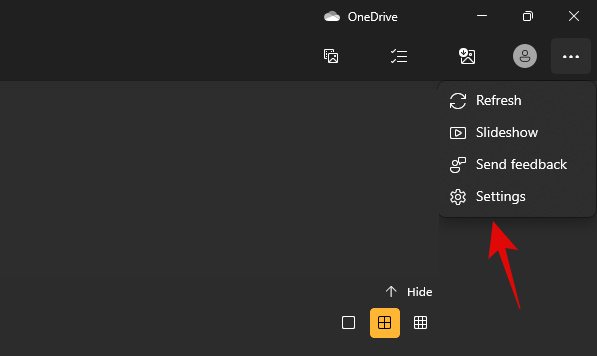
向下滚动到“鼠标滚轮”部分,然后从下面的选项中选择您喜欢的行为。
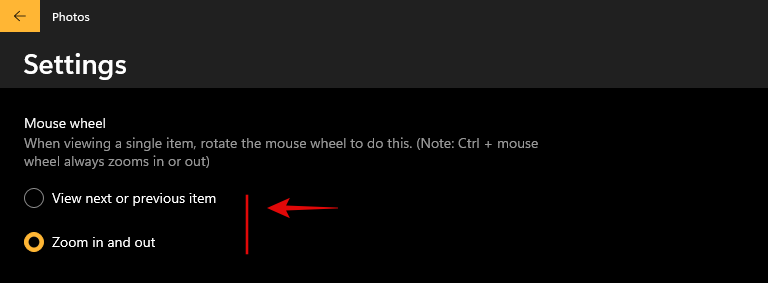
- 查看下一个或上一个项目:滚动鼠标滚轮一次将帮助您转到下一个或上一个项目。
- 放大和缩小:向上或向下滚动鼠标滚轮可以放大或缩小图像。
就是这样!现在,您将根据您的喜好更改鼠标行为。
更改鼠标滚轮行为会改变我的触摸板行为吗
不会,对此设置的更改只会影响带有鼠标滚轮的外部鼠标。其他没有鼠标滚轮的输入设备不会受到此设置的影响。如果您想更改触摸板滚动行为,则可以使用以下指南。
按Windows + i键盘上的 ,然后单击左侧的“蓝牙和设备”。
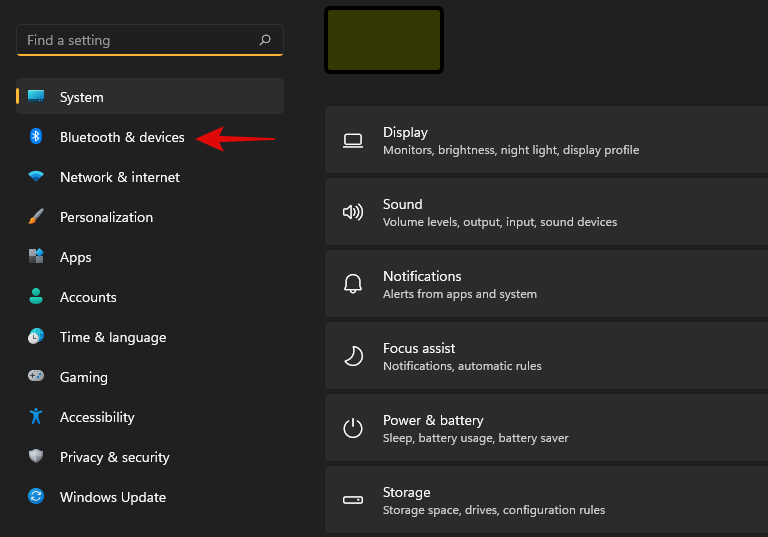
单击“触摸板”。
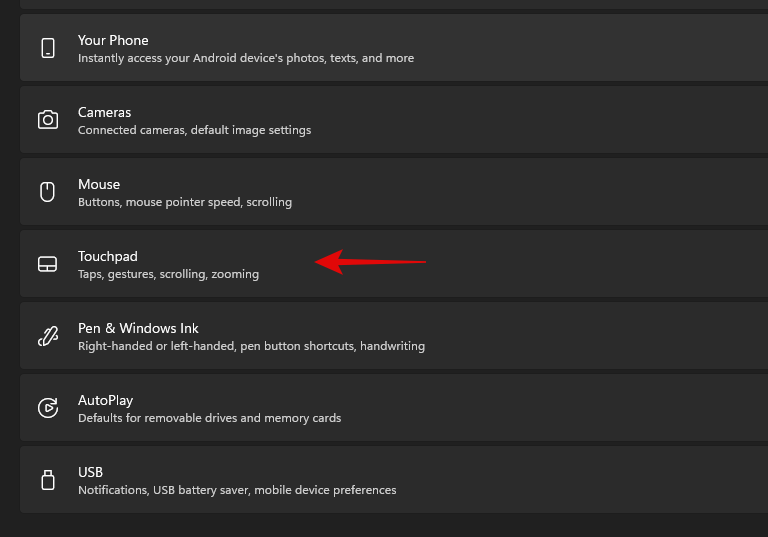
单击“滚动和缩放”。

根据您的需要勾选以下复选框。
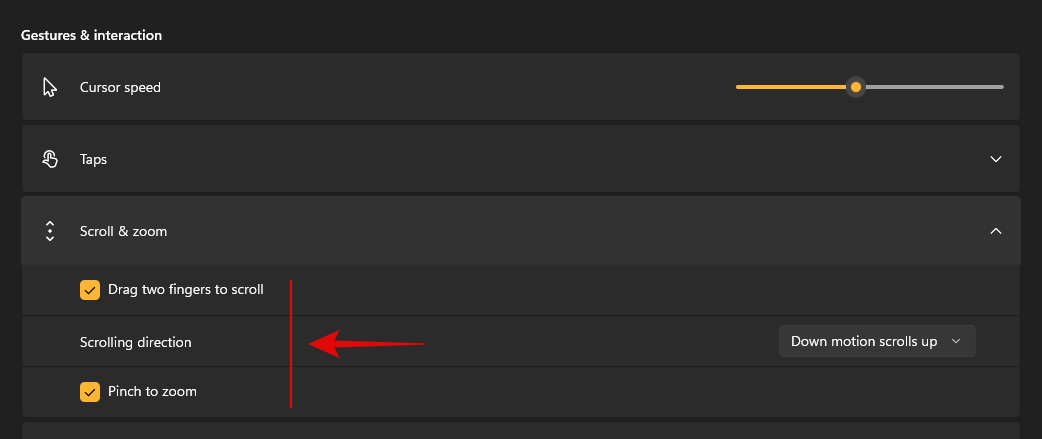
- 拖动两根手指滚动:这将允许您使用两根手指在项目之间滚动。
- 捏合缩放:使用捏合手势可放大大多数兼容应用程序中的项目。
- 滚动方向:指示您希望在兼容应用程序中滚动项目的方向。
就是这样!您现在已经在 Windows 11 中自定义了触摸板行为。
我们希望本指南帮助您轻松更改 Windows 11 中“照片”应用程序中的鼠标行为。如果您有任何疑问,请随时使用下面的评论部分与我们联系。
有关的:

